苹果13怎么截屏图片
1、进入设置
进入设置,往下滑找到辅助功能选项,点击并进入。

2、选择触控功能
在动作交互组里面选择触控功能按钮,往下滑到最底端,选择轻点背面选项。

3、轻点背面两下
再点击轻点两下,在系统功能组里面选择截屏功能,再轻点两下手机背面即可。
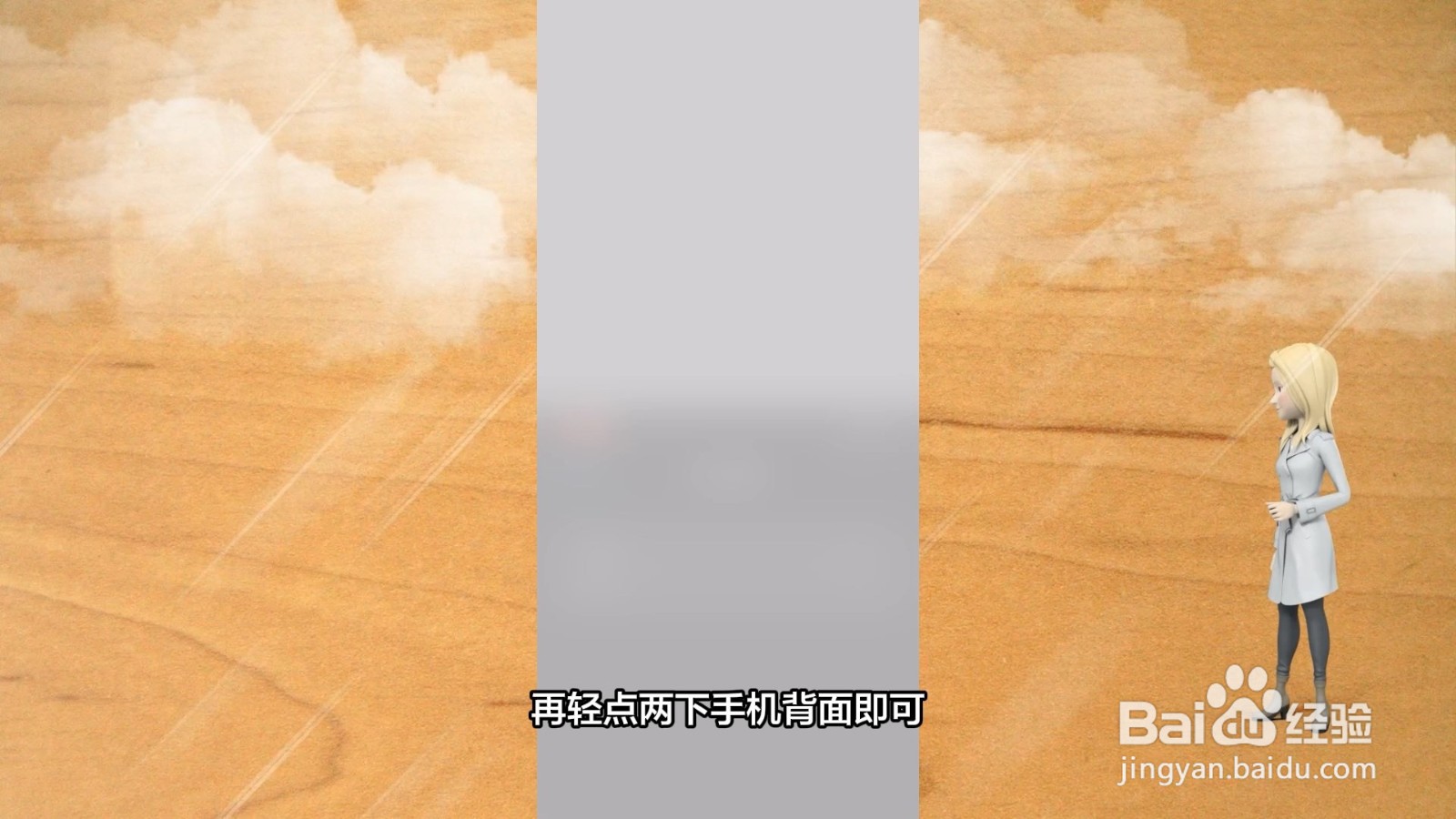
1、按住电源键和音量键
按住手机右边的电源开关键和左边任意一个音量键。
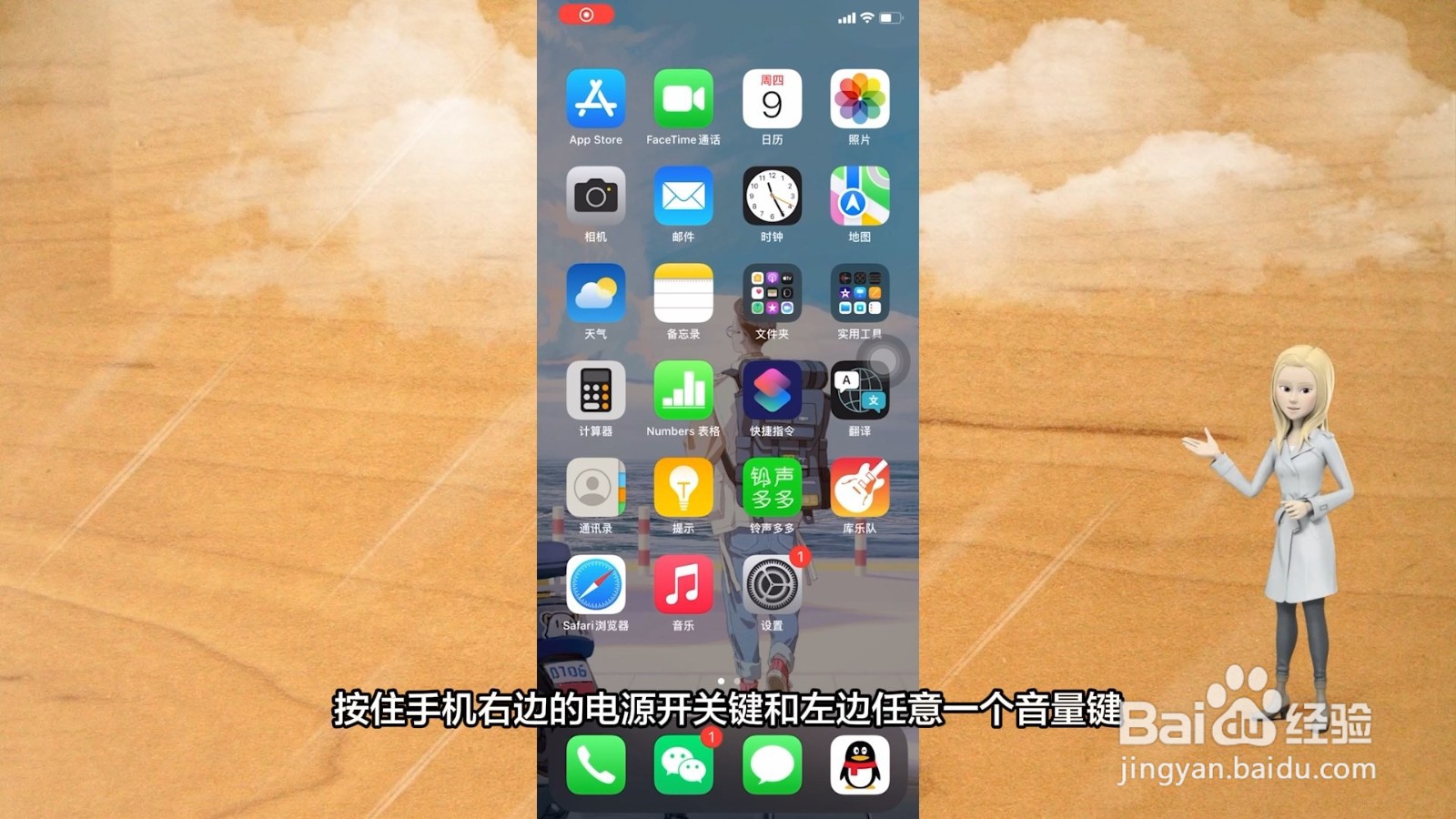
2、长按两秒
长按这两个按键两秒钟的时间。
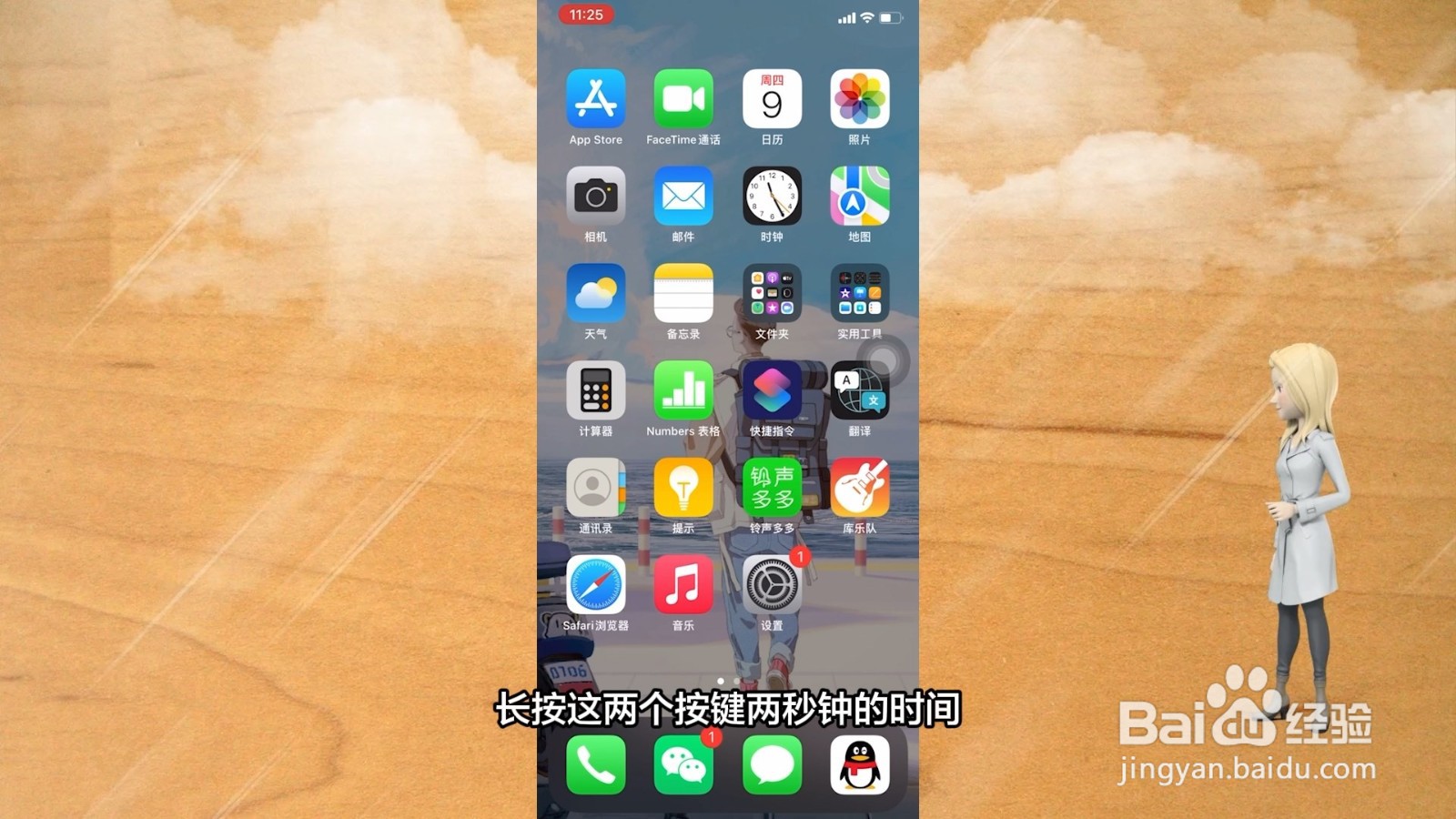
3、两秒后截屏
两秒过后手机即可自动截屏。
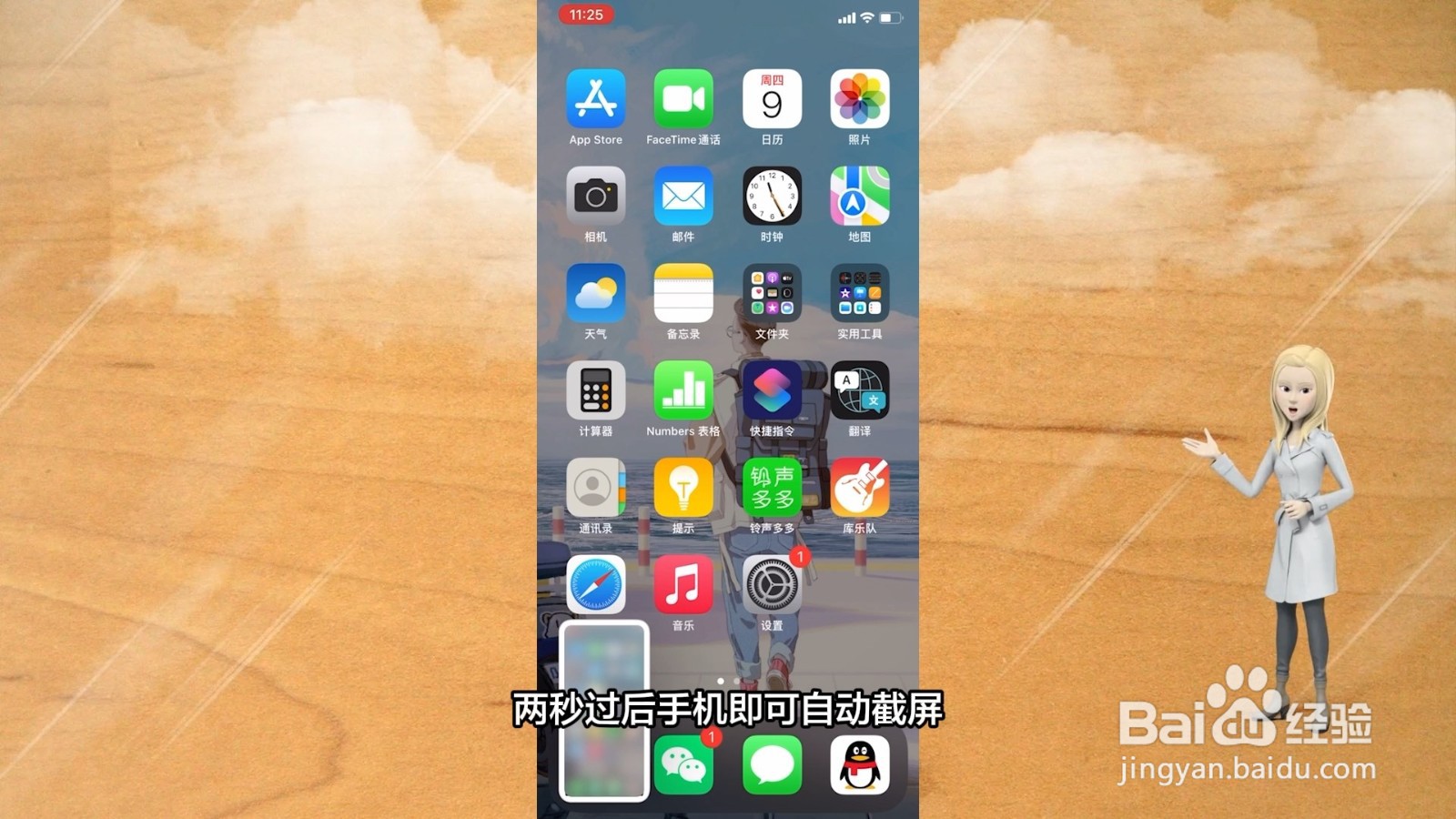
1、
打开悬浮球
找到手机屏幕上面的悬浮球,点击打开这悬浮球。
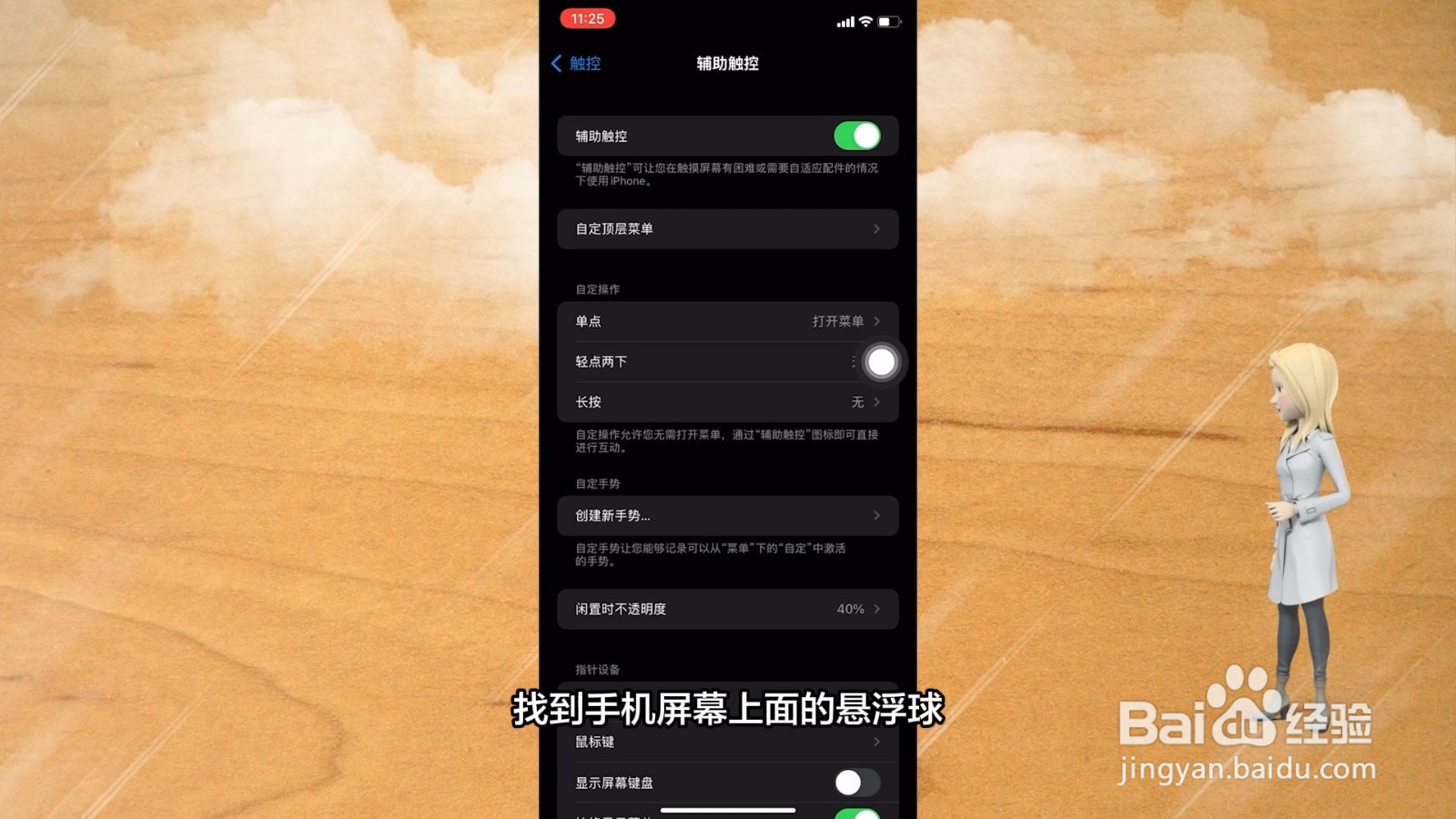
2、找到截屏
找到悬浮球里面的截屏功能按钮。
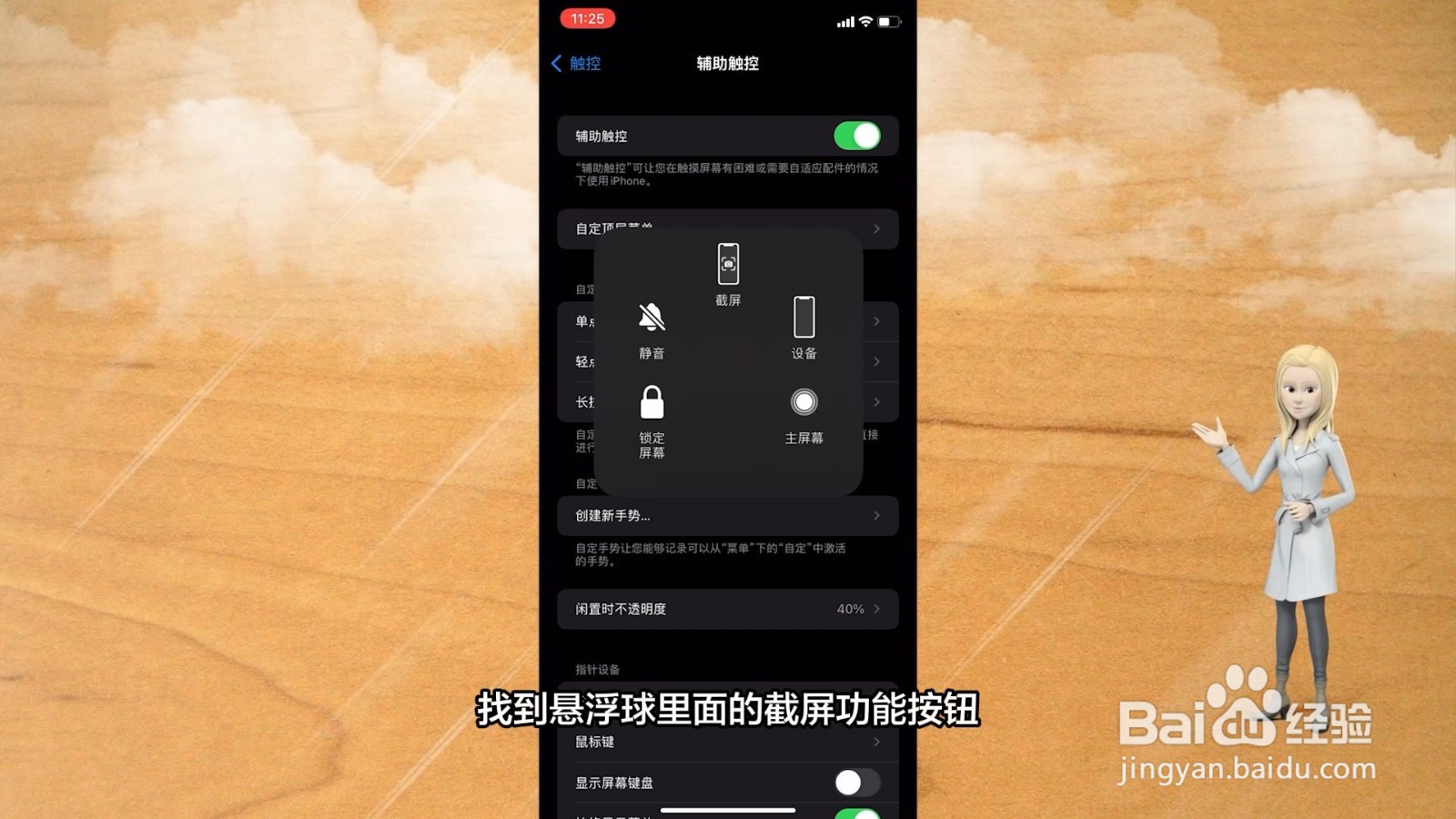
3、点击截屏
点击这个按钮,手机即可实现截屏功能。
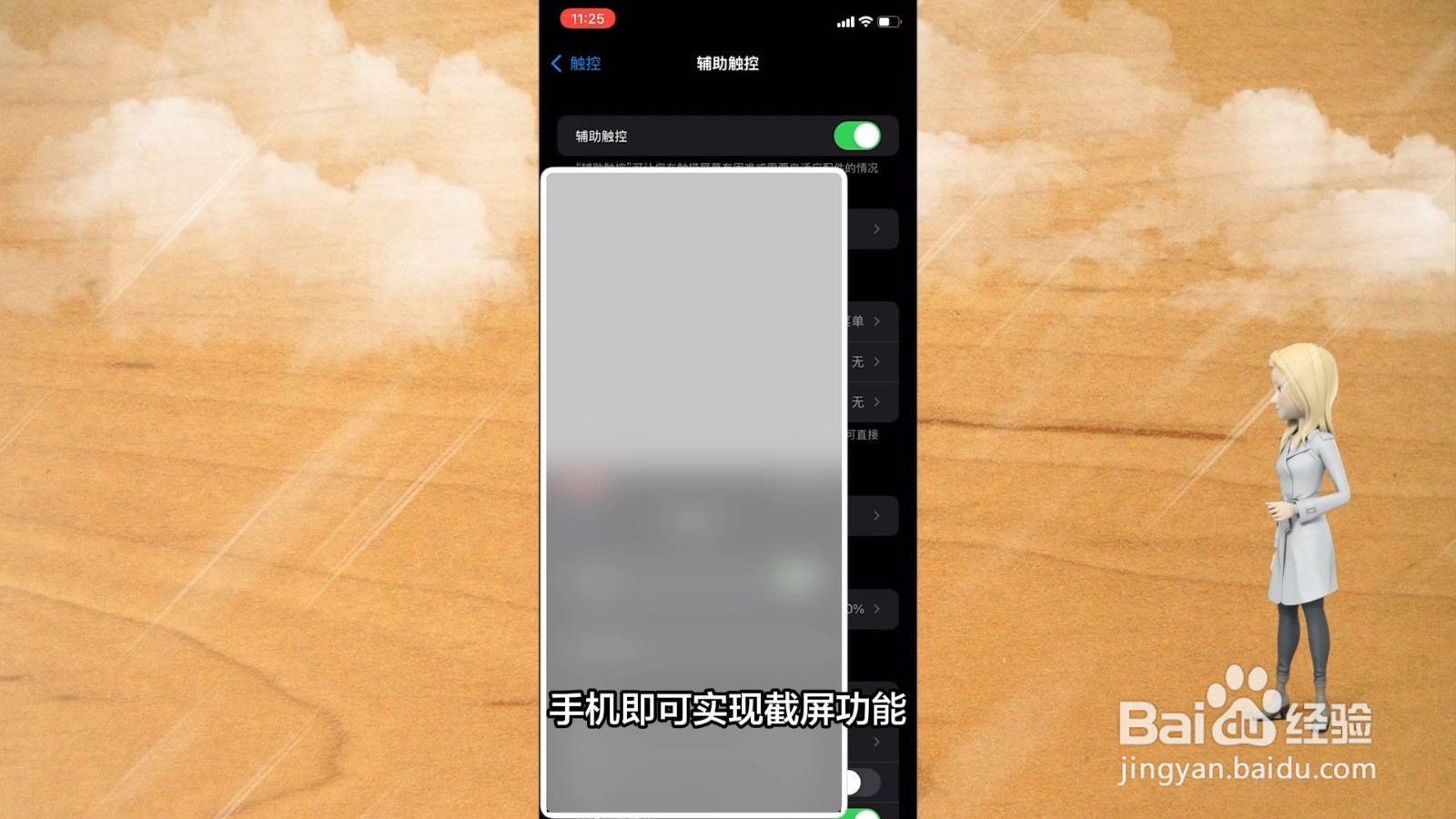
声明:本网站引用、摘录或转载内容仅供网站访问者交流或参考,不代表本站立场,如存在版权或非法内容,请联系站长删除,联系邮箱:site.kefu@qq.com。
阅读量:179
阅读量:94
阅读量:193
阅读量:97
阅读量:154